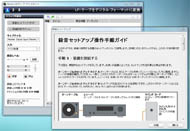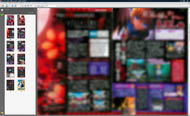テラバイトだから、できること――富豪的HDD活用術(2/3 ページ)
捨てない技術で、PCをもっと活用する
「富豪的プログラミング」というのをご存じだろうか。富豪化理論研究家、増井俊之氏の提唱するプログラミング手法で、リソースを節約することなく使用し、メモリや実行効率を気にせず、条件が変わるたびにすべての計算や表示をやり直す、というものだ。
本来はそういった豊かなリソースからプログラムが単純化されてバグが発生しにくくなり、インタフェースにも豊かな発想が生まれる、という還元的生産性を生じさせるものだが、これを「プログラムが遅い? じゃあ速いマシンを買いたまえ」と解釈しても100%間違いではない、ような気がしないでもない。今回は「HDDが足りない? じゃあ1TバイトのHDDを買いたまえ」というノリで、HDD容量を気にせずにPCを使うという観点で考えていく。
まず、富豪的思考を流用すれば、動画の再エンコードで重要になるポイントは「容量を少なくしながら、いかに品質を維持するか」ではなくなり、高画質化処理によってソース以上の画質を獲得するのが目的になる。もちろん、劣化のほうが大きければ再エンコードは行わず、容量の大きい元の形式のままで保存する。富豪的思考を貫くなら、劣化の大きい無駄なファイルもサンプルとして取っておこう。
オーディオCDのリッピングも、WMA 9 Pro LosslessやApple Losslessなど、劣化のない可逆圧縮形式を利用する。圧縮率は高くないが、1TバイトHDDならCDで3000枚分くらいの楽曲は保存できるはずだ。
日々作成するドキュメントは、編集後も上書きはせず、毎回異なるファイル名で(日付などを付加して)保存し、編集履歴として活用するといい。手動で行うのが面倒であれば、シマンテックの「GoBack」や、フロントラインの「バーソマティック」など、履歴を自動的にバックアップしていくソフトウェアもある。

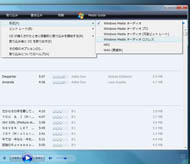
 CDインポート時にApple Losslessを使用するには「編集」→「設定」→「詳細」→「インポート」で設定する(画面=左)。Window Media Playerの場合は「取り込み」→「形式」でLosslessに設定(画面=中央)。バーソマティックは自動的にすべてのファイルへの変更を監視・記録するソフト(→フロントラインの製品情報ページ)。同社のサイトには体験版もある(画面=右)
CDインポート時にApple Losslessを使用するには「編集」→「設定」→「詳細」→「インポート」で設定する(画面=左)。Window Media Playerの場合は「取り込み」→「形式」でLosslessに設定(画面=中央)。バーソマティックは自動的にすべてのファイルへの変更を監視・記録するソフト(→フロントラインの製品情報ページ)。同社のサイトには体験版もある(画面=右)HDDになんでも放り込むためのツール
PCの利点の1つは、デジタル化されたデータであればなんでも扱える、というところだ。もともとデジタルデータであるCDの場合は、iTunesなどを使って簡単にリッピングできる。フォーマットにもよるが、CD1枚を50Mバイト程度に圧縮することができるため、1TバイトのHDDがあれば1万9000枚分程度は収録可能だ。
世界で最も某大なiTunesライブラリを所有していると目される一人、Will Friendwald氏でさえ、1万1561枚でデータサイズは849Gバイト程度なのだ。トータルの演奏時間は809日以上ということだが、このライブラリを構築するのにかかる作業時間は当然ながらもっと短い。演奏時間の数十分の1の時間で取り込み、そしてそのコピーはさらに短い時間でできるのもHDDならではの利点だ。
ただし、同じデジタルデータであっても、MDやDATの場合は直接PCに読み込むことができない。その場合は演奏時間分の時間は発生してしまうが、光入力などのデジタル入力を使えばよい。そのほか、カセットテープやレコードなどのアナログソースには、ライン入力が利用できる。「Easy Media Creator 10」には、カセットテープやレコードからオーディオファイルを作成する支援機能や、まとめて取り込んだ音声ファイルの編集ができるエディタが搭載されており、アナログデータのデジタル化に重宝する。
ラジオ番組の録音も直接HDDで行ってしまおう。サンコーレアモノショップで取り扱っている「USB AM/FM RADIO」は、USBで接続するラジオチューナだ。AM/FMの両方に対応し、予約録音も行える。ただし、音声はUSB転送ではなく、アナログで接続する。そのほかにもUSBのみで接続可能な「radio SHARK 2」という製品もある。
紙の雑誌もスキャナを使ってPCに取り込んでおく。例えば、A4サイズに換算して1ページ640Kバイトもあれば、十分な品質を保ったまま160万ページ分の資料を保存できることになる。24インチサイズのワイドディスプレイであれば、取り込んだ資料を見開きで表示しても十分文字が読めるし、19インチワイドでもピポット機能付きアームやスタンドを使用して90度回転させれば、スクロールさせずに1ページずつ閲覧することが可能だ。
こういった用途にはADFスキャナ「ScanSnap」が便利だ。両面連続スキャンが可能になるうえ、OCR処理によってテキスト情報を埋め込んだPDFファイルとして保存できる。テキスト情報を埋め込まれたPDFファイルは、Google Desktop Searchなどを使った本文検索に対応するため、紙資料にはない使い勝手を実現できる。もちろん、必要なときには印刷して利用することも可能だ。
雑誌以外にも、捨てるときに一瞬ためらってしまうような資料は、どんどんPCに取り込んでしまうほうがいい。公共料金の明細書のほか、手紙や郵送で送る申込書なども送る前にいったんスキャンする。こうした作業は面倒だと思われがちだが、実は「これは必要かそうでないか、必要だとしたらいつまで必要か」といったことを考えることのほうが実は面倒だったりする。それが必要になるかどうかを考えず、すべて取っておく、と割り切ればずいぶんと楽になる。1Tバイトという大容量はそれを許すだけの余裕がある。
Copyright © ITmedia, Inc. All Rights Reserved.
アクセストップ10
- ワコムが有機ELペンタブレットをついに投入! 「Wacom Movink 13」は約420gの軽量モデルだ (2024年04月24日)
- わずか237gとスマホ並みに軽いモバイルディスプレイ! ユニークの10.5型「UQ-PM10FHDNT-GL」を試す (2024年04月25日)
- 「社長室と役員室はなくしました」 価値共創領域に挑戦する日本IBM 山口社長のこだわり (2024年04月24日)
- QualcommがPC向けSoC「Snapdragon X Plus」を発表 CPUコアを削減しつつも圧倒的なAI処理性能は維持 搭載PCは2024年中盤に登場予定 (2024年04月25日)
- 「Surface Go」が“タフブック”みたいになる耐衝撃ケース サンワサプライから登場 (2024年04月24日)
- 16.3型の折りたたみノートPC「Thinkpad X1 Fold」は“大画面タブレット”として大きな価値あり (2024年04月24日)
- AI PC時代の製品選び 展示会「第33回 Japan IT Week 春」で目にしたもの AI活用やDX化を推進したい企業は要注目! (2024年04月25日)
- あなたのPCのWindows 10/11の「ライセンス」はどうなっている? 調べる方法をチェック! (2023年10月20日)
- アドバンテック、第14世代Coreプロセッサを採用した産業向けシングルボードPC (2024年04月24日)
- エレコム、10GbEポートを備えたWi-Fi 7対応無線LANルーター (2024年04月25日)